
ເນື້ອຫາ
- ບ່ອນທີ່ຈະຊື້ຄີຜະລິດຕະພັນ Windows 7 Professional
- 1. ຊື້ຈາກ Microsoft
- 2. ຊື້ຈາກ eBay
- 3. ຊື້ຈາກ Amazon
- ເອົາລະຫັດຜະລິດຕະພັນ Windows 7 ແບບມືອາຊີບຂອງທ່ານກັບໂປແກຼມ PassFab
- ບົດສະຫຼຸບ
ຖ້າທ່ານເຄີຍໃຊ້ Windows 7 Professional ທ່ານຮູ້ບໍ່ວ່າມັນແມ່ນ ໜຶ່ງ ໃນບັນດາລະບົບປະຕິບັດການທີ່ໄວທີ່ສຸດ, ລຽບງ່າຍແລະລື່ນທີ່ສຸດທີ່ Microsoft ເຄີຍສ້າງມາ. ມັນມີຮູບລັກສະນະທີ່ລຽບງ່າຍແລະມາເປັນການຍົກລະດັບ ສຳ ລັບການຕ້ອນຮັບທີ່ບໍ່ດີຂອງ Windows Vista. ເຖິງຢ່າງໃດກໍ່ຕາມ, ຖ້າທ່ານຕ້ອງການຕິດຕັ້ງ Windows 7 Professional ທີ່ມີໃບອະນຸຍາດໃນຄອມພິວເຕີຂອງທ່ານ, ທ່ານ ຈຳ ເປັນຕ້ອງມີລະຫັດສິນຄ້າທີ່ຖືກຕ້ອງ. ໃນຂະນະທີ່ທ່ານສາມາດເຮັດໄດ້ ຊື້ Windows 7 Professional ຈາກຫລາຍໆເວທີ, ພວກເຮົາໄດ້ຂຽນບົດຄວາມນີ້ເພື່ອຊ່ວຍທ່ານຊອກຫາສະຖານທີ່ທີ່ດີທີ່ສຸດໃນການຊື້ກຸນແຈຜະລິດຕະພັນ Windows 7 Professional.
ບ່ອນທີ່ຈະຊື້ຄີຜະລິດຕະພັນ Windows 7 Professional
ສຳ ເນົາໃບອະນຸຍາດ ສຳ ລັບ Windows 7 Professional ຂອງ Microsoft ແມ່ນມີຢູ່ໃນຫລາຍແພລະຕະຟອມໃນອິນເຕີເນັດແລະບາງຮ້ານທາງດ້ານຮ່າງກາຍ. ຫຼັງຈາກຊື້ໂປແກຼມໂປແກຼມດັ່ງກ່າວ, ຜູ້ໃຊ້ປົກກະຕິແລ້ວແມ່ນໃຫ້ກຸນແຈຜະລິດຕະພັນເຊິ່ງຈະຕ້ອງມີໃນລະຫວ່າງການຕິດຕັ້ງຫລືຕິດຕັ້ງ ໃໝ່. ນີ້ແມ່ນເຫດຜົນທີ່ວ່າມັນມີຄວາມ ສຳ ຄັນທີ່ຈະມີກຸນແຈຜະລິດຕະພັນທັງໃນລະຫວ່າງການຕິດຕັ້ງ OS ແລະແມ່ນແຕ່ຫລັງຈາກການຕິດຕັ້ງ. ເພື່ອຊື້ Windows 7 Professional ແລະເອົາກຸນແຈຜະລິດຕະພັນ, ພວກເຮົາໄດ້ລະບຸຕົວເລືອກຫຼາຍຢ່າງໃຫ້ທ່ານເລືອກເອົາ.
1. ຊື້ຈາກ Microsoft

ດ້ວຍການເປີດເຜີຍ Windows 10, ທ່ານບໍ່ສາມາດຊື້ Windows 7 Professional ໄດ້ເພາະວ່າບໍ່ມີ Windows 7 ລຸ້ນ ໃໝ່ ໃນຮ້ານ Microsoft. ເຖິງຢ່າງໃດກໍ່ຕາມ, ຖ້າທ່ານມີ Windows 7 Professional ຕິດຕັ້ງຢູ່ໃນຄອມພິວເຕີ້ຂອງທ່ານແລ້ວແລະທ່ານຕ້ອງການກຸນແຈຜະລິດຕະພັນ, ໃຫ້ເຮັດຕາມຂັ້ນຕອນຂ້າງລຸ່ມເພື່ອໃຫ້ໄດ້.
ຂັ້ນຕອນທີ 1: ກວດເບິ່ງວ່າທ່ານມີ ສຳ ເນົາຂາຍຍ່ອຍ, ສຳ ເນົາທີ່ຕິດຕັ້ງໄວ້ກ່ອນຫຼື ສຳ ເນົາ Windows 7 Professional ອື່ນໆ.
ຂັ້ນຕອນທີ 2: ກວດເບິ່ງຜູ້ຜະລິດຄອມພິວເຕີ້ແລະຕິດຕໍ່ພວກເຂົາ ສຳ ລັບລະຫັດຜະລິດຕະພັນ ໃໝ່. ຖ້າທ່ານບໍ່ສາມາດເອົາມັນມາຈາກຜູ້ຜະລິດ. ໄປຫາຂັ້ນຕອນຕໍ່ໄປ.
ຂັ້ນຕອນທີ 3: ຕິດຕໍ່ການສະ ໜັບ ສະ ໜູນ ທີ່ໄດ້ຮັບຄ່າຈ້າງຂອງ Microsoft ໃນວັນທີ 1 (800) 936-5700. ຄ່າບໍລິການ ສຳ ລັບການໂທຫາ Microsoft ຄວນຈະມີມູນຄ່າປະມານ 40 ໂດລາຫລື 60 ໂດລາ, ແຕ່ ສຳ ລັບການຂໍກະແຈຜະລິດຕະພັນທ່ານຈະບໍ່ຖືກຄິດໄລ່ ຈຳ ນວນເງິນນີ້.
ຂັ້ນຕອນທີ 4: ປະຕິບັດຕາມການກະຕຸ້ນສຽງແລະເວົ້າກັບຜູ້ຕາງ ໜ້າ Microsoft ກ່ຽວກັບລະຫັດສິນຄ້າທີ່ຫາຍໄປ.
ຂັ້ນຕອນທີ 5: ທ່ານ ຈຳ ເປັນຕ້ອງໃຫ້ຂໍ້ມູນຕິດຕໍ່ຂອງທ່ານເຊັ່ນຊື່, ເບີໂທລະສັບແລະທີ່ຢູ່ອີເມວຂອງທ່ານ. ທ່ານຍັງຈະຕ້ອງລະບຸບັນຫາຂອງທ່ານ.
ຂັ້ນຕອນທີ 6: ຕອບທຸກ ຄຳ ຖາມທີ່ຜູ້ຕາງ ໜ້າ ຖາມເພື່ອຢັ້ງຢືນຜະລິດຕະພັນ.
ຂັ້ນຕອນທີ 7: ຫຼັງຈາກຢັ້ງຢືນແລ້ວ, ພວກເຂົາຈະເອົາຂໍ້ມູນບັດເຄດິດຂອງທ່ານແລະທ່ານຈະຖືກຄິດຄ່າ ທຳ ນຽມ 10 ໂດລາ.
ຂັ້ນຕອນທີ 8: ລະຫັດສິນຄ້າຂອງທ່ານຈະຖືກອ່ານໃຫ້ທ່ານແລະທ່ານສາມາດໃສ່ມັນເພື່ອເປີດໃຊ້ງານ.
2. ຊື້ຈາກ eBay

eBay ແມ່ນຮ້ານປະມູນອອນລາຍທີ່ຂາຍເກືອບທຸກຢ່າງທີ່ທ່ານສາມາດຄິດ. ຈາກ consoles ກັບເຄື່ອງມືມືອາຊີບແລະແມ້ກະທັ້ງສັດລ້ຽງ. ຕາບໃດທີ່ມັນສາມາດສົ່ງອອກໄດ້, eBay ຂາຍມັນ. ທ່ານຍັງສາມາດຊື້ກຸນແຈຜະລິດຕະພັນ 64-bit ສຳ ລັບ Windows 7 Professional ຫຼືແມ້ກະທັ້ງ 32-bit ໃນ eBay ໂດຍປະຕິບັດຕາມຂັ້ນຕອນຂ້າງລຸ່ມນີ້:
ຂັ້ນຕອນທີ 1: ເຂົ້າໄປທີ່ eBay.com ໃນ browser ຂອງທ່ານແລະຄົ້ນຫາ Windows 7 Professional.
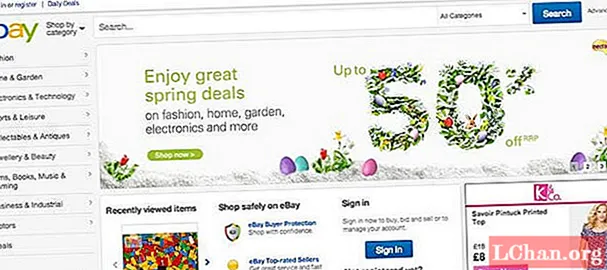
ຂັ້ນຕອນທີ 2: ເນື່ອງຈາກ eBay ແມ່ນເວັບໄຊທ໌ປະມູນ, ທ່ານຈະໄດ້ເຫັນແຜ່ນດິດຫລືເອກະສານຕິດຕັ້ງ Windows 7 Professional ຫຼາຍລາຄາຖືກ. ໃຫ້ແນ່ໃຈວ່າທ່ານຊອກຫາສິ່ງທີ່ຖືກຜະນຶກແລະຈາກຜູ້ສະ ໜອງ ທີ່ ໜ້າ ເຊື່ອຖື, ນີ້ແມ່ນຍ້ອນວ່າຜູ້ຂາຍບາງຄົນໄດ້ໃຊ້ລະຫັດໃບອະນຸຍາດແລ້ວຫຼາຍຄັ້ງ.
ຂັ້ນຕອນທີ 3: ລາຄາມີຊ່ວງລະດັບແຕກຕ່າງກັນຕັ້ງແຕ່ມັນເປັນການປະມູນແລະຂາຍໃຫ້ຜູ້ປະມູນສູງສຸດ. ເມື່ອທ່ານຖືກຄັດເລືອກແລ້ວ, ໃຫ້ລາຍລະອຽດກ່ຽວກັບບັດເຄຼດິດຂອງທ່ານແລະຂໍໃຫ້ຜະລິດຕະພັນທີ່ຈະຈັດສົ່ງຫຼືສົ່ງໃຫ້ທ່ານ. ຜະລິດຕະພັນຄວນມີກຸນແຈຜະລິດຕະພັນຫຼືສິ່ງອື່ນໆ, ຢ່າຊື້ມັນ.
3. ຊື້ຈາກ Amazon

Amazon ແມ່ນ ໜຶ່ງ ໃນບັນດາຮ້ານອອນໄລນ໌ທີ່ໃຫຍ່ທີ່ສຸດທີ່ຂາຍເຄື່ອງມື, ເຄື່ອງມືແລະສິ່ງອື່ນໆອີກຫຼາຍຢ່າງທີ່ບໍ່ສາມາດລະບຸໄດ້ທັງ ໝົດ. ທ່ານຍັງສາມາດຊື້ Windows 7 Professional ດ້ວຍຄີຜະລິດຕະພັນທີ່ຖືກຕ້ອງພ້ອມທີ່ຈະຕິດຕັ້ງ. ຖ້າທ່ານມີຜະລິດຕະພັນຢູ່ແລ້ວແຕ່ທ່ານບໍ່ສາມາດຊອກຫາປຸ່ມຜະລິດຕະພັນຂອງທ່ານໄດ້, ຜູ້ຂາຍ Amazon ຍັງຂາຍແຜ່ນດິດເພື່ອໃຫ້ທ່ານດຶງມັນໂດຍບໍ່ມີຂໍ້ຫຍຸ້ງຍາກໃດໆ.
ຂັ້ນຕອນທີ 1: ເປີດ browser ຂອງທ່ານແລ້ວພິມ amazon.com. ຄົ້ນຫາ Windows 7 Professional ແລະເລືອກສິ່ງທີ່ທ່ານຕ້ອງການ.

ຂັ້ນຕອນທີ 2: ຖ້າທ່ານຕ້ອງການຊື້ເຄື່ອງ ໃໝ່, ໃຫ້ເລືອກສິ່ງທີ່ມາພ້ອມກັບປຸ່ມກູ້ຄືນ. ເຖິງຢ່າງໃດກໍ່ຕາມ, ຖ້າທ່ານ ກຳ ລັງຊອກຫາທີ່ຈະເອົາປຸ່ມກູ້ຄືນຂອງທ່ານຫຼັງຈາກຕິດຕັ້ງໂປແກຼມ, ຊື້ແຜ່ນການກູ້ຂໍ້ມູນ.
ຂັ້ນຕອນທີ 3: ຖ້າທ່ານບໍ່ມີບັນຊີກັບ Amazon, ທ່ານຈະຕ້ອງເປີດແລະຕື່ມລາຍລະອຽດທັງ ໝົດ ຂອງທ່ານໃນແບບຟອມໃນເວັບໄຊທ໌້.
ຂັ້ນຕອນທີ 4: ທ່ານຈະຖືກຮ້ອງຂໍໃຫ້ລາຍລະອຽດກ່ຽວກັບບັດຂອງທ່ານແລະບ່ອນທີ່ທ່ານຕ້ອງການໃຫ້ສິນຄ້າຖືກສົ່ງໄປ. ທ່ານຈະຖືກຮຽກເກັບເງິນແລະສິນຄ້າຈະຖືກຫຸ້ມຫໍ່ແລະຈັດສົ່ງໃຫ້ທ່ານໄວທີ່ສຸດ.
ຖ້າທ່ານບໍ່ສາມາດໃຊ້ຕົວເລືອກໃດ ໜຶ່ງ ຂ້າງເທິງ, ທ່ານສາມາດຊື້ຄອມພິວເຕີ້ ໃໝ່ ທີ່ມາພ້ອມກັບ Windows 7 Professional ທີ່ຕິດຕັ້ງໄວ້ກ່ອນແລ້ວ. ທ່ານຈະພົບເຫັນປຸ່ມຜະລິດຕະພັນທີ່ຂຽນໄວ້ໃນຮ່າງກາຍຂອງຄອມພີວເຕີ້. ບົດສະຫຼຸບຂອງຕົວເລືອກທັງ ໝົດ ແມ່ນຢູ່ຂ້າງລຸ່ມນີ້;
ບ່ອນທີ່ຈະຊື້ | ລາຄາ |
| Microsoft | $ 10 |
| eBay | ອີງຕາມການປະມູນ |
| Amazon | $ 175 - $ 199 |
ເອົາລະຫັດຜະລິດຕະພັນ Windows 7 ແບບມືອາຊີບຂອງທ່ານກັບໂປແກຼມ PassFab
ໜຶ່ງ ໃນວິທີການທີ່ບໍ່ໄດ້ຖືກແນະ ນຳ ມາກ່ອນແມ່ນການໃຊ້ໂປແກຼມເພື່ອເອົາລະຫັດຜະລິດຕະພັນ Windows 7 Professional ຂອງທ່ານ. ມີໂປແກຼມໂປຼແກຼມໂປແກຼມໂປແກຼມ ຈຳ ນວນ ໜຶ່ງ ໃນ Imternet ທີ່ທ່ານສາມາດໃຊ້ເພື່ອຈຸດປະສົງນີ້. ເຖິງຢ່າງໃດກໍ່ຕາມ, ມັນມີສິ່ງ ໜຶ່ງ ທີ່ໄວທີ່ສຸດ, ງ່າຍຕໍ່ການໃຊ້ແລະຈະຊ່ວຍທ່ານໃນການເອົາກຸນແຈຜະລິດຕະພັນຂອງທ່ານໄປໃນເວລາທີ່ບໍ່ມີເວລາ. ຊອບແວນັ້ນແມ່ນ PassFab Key Key Recovery. ມັນຊ່ວຍໃນການຊອກຫາປຸ່ມຜະລິດຕະພັນໃດໆທີ່ເຄີຍຖືກ ນຳ ໃຊ້ໃນຄອມພິວເຕີຂອງທ່ານແລະຊ່ວຍທ່ານປະຫຍັດມັນໄວ້ເພື່ອໃຊ້ໃນອະນາຄົດ. ເພື່ອໃຫ້ໄດ້ຊອບແວນີ້ເພື່ອຊ່ວຍທ່ານຊອກຫາກຸນແຈຜະລິດຕະພັນ Windows 7 Professional ຂອງທ່ານ, ໃຫ້ເຮັດຕາມຂັ້ນຕອນຂ້າງລຸ່ມນີ້.
ຂັ້ນຕອນທີ 1: ໄປທີ່ເວັບໄຊທ໌ທາງການຂອງ PassFab, ດາວໂຫລດແລະຕິດຕັ້ງໂປແກຼມໂປແກຼມ.
ຂັ້ນຕອນທີ 2: ຫຼັງຈາກຕິດຕັ້ງແລ້ວ, ເປີດຕົວແລະເຂົ້າໄປທີ່ Product Key Recovery.

ຂັ້ນຕອນທີ 3: ກົດທີ່ປຸ່ມ Get Key ເຊິ່ງເຈົ້າຈະພົບເຫັນຢູ່ທາງລຸ່ມ.

ຂັ້ນຕອນທີ 4: ລະຫັດສິນຄ້າຈະຖືກສະແດງແລະລະຫັດການລົງທະບຽນຂອງໂປແກຼມອື່ນໆກໍ່ຈະຖືກສະແດງຢູ່ໃນປ່ອງຢ້ຽມ. ດຽວນີ້ທ່ານສາມາດກວດເບິ່ງລະຫັດສິນຄ້າຂອງທ່ານແລະບັນທຶກມັນໄວ້.

ຂັ້ນຕອນທີ 5: ເລືອກ Generate Text ເພື່ອສ້າງຕົວ ໜັງ ສືທີ່ທ່ານສາມາດໃຊ້ໄດ້ໃນເວລາທີ່ຊອກຫາຄີຜະລິດຕະພັນອີກຄັ້ງ.
ບົດສະຫຼຸບ
Windows 7 Professional ບໍ່ສາມາດໃຊ້ໄດ້ຫຼາຍອີກແລ້ວຕັ້ງແຕ່ການ ນຳ ໃຊ້ Windows 10 ແຕ່ວ່າ, ມີສະຖານທີ່ຕ່າງໆທີ່ທ່ານຍັງສາມາດເອົາມັນໄດ້ແລະຍັງເອົາປຸ່ມຜະລິດຕະພັນຂອງທ່ານຈາກຜູ້ໃຊ້ທີ່ຕິດຕັ້ງມາກ່ອນ. ທັງ ໝົດ ເຫຼົ່ານີ້ຖືກລະບຸໄວ້ໃນບົດຄວາມນີ້ດັ່ງນັ້ນສິ່ງທີ່ທ່ານຕ້ອງເຮັດແມ່ນເລືອກເອົາຕົວເລືອກ ໜຶ່ງ ທາງເລືອກແລະທ່ານຈະສາມາດຊື້ເອກະສານຕິດຕັ້ງ Windows 7 Professional ຫຼືຊື້ລະຫັດ Windows 7 Professional ໄດ້.



